Podkręcanie procesora to jeden z najlepszych sposobów na zwiększenie wydajności procesora bez konieczności wydawania dużych pieniędzy na modernizację systemu.
Osiągając wyższą częstotliwość taktowania, przetaktowywanie pomaga zwiększyć ogólną moc obliczeniową systemu i wydajność rozwiązań programowych intensywnie korzystających z procesora.
Kilka lat temu proces przetaktowywania był skomplikowany, ale nowoczesne, skrupulatnie zaprojektowane procesory sprawiły, że stało się to prostym zadaniem.
Niezależnie od tego, czy pochodzi to od Intela, czy AMD, nowoczesne procesory zapewniają rezerwę na zwiększenie szybkości zegara i innych wskaźników poprzez przetaktowywanie.
Porozmawiajmy więc o podkręcaniu procesora, o tym, jak to zrobić, oraz o najlepszym oprogramowaniu do przetaktowywania procesora, które usprawni ten proces.
Spis treści:
Co to jest podkręcanie procesora?
Podkręcanie procesora to proces odblokowywania zegara podstawowego (szybkości, z jaką procesor wykonuje wszystkie zadania) danego procesora i uruchamiania go z wyższą częstotliwością w celu zwiększenia jego wydajności. Zasadniczo jest to metoda przesuwania procesora do maksymalnego progu wydajności, co ostatecznie pomaga systemowi wykonywać więcej operacji na sekundę.
Wraz z przetaktowywaniem zwiększa się liczba cykli procesora, mierzona w gigahercach lub Ghz. Przetaktowywanie może zwiększyć prędkość procesora z 3,6 GHz do 4,6 GHz lub więcej. Wielu entuzjastów gier, edytorów wideo, architektów itp. często decyduje się na podkręcanie procesora, aby uzyskać większą wydajność potrzebną do uruchamiania gier lub wykonywania renderowania przy ich optymalnych ustawieniach.
W ten sposób przetaktowywanie sprawia, że procesor jest znacznie bardziej responsywny i pozwala mu działać tak szybko, jak to możliwe, co jest potrzebne do płynnego uruchamiania oprogramowania wysokiej klasy i wykonywania zadań wymagających dużej ilości zasobów.
Jednak nie wszystkie procesory można przetaktować, ponieważ producenci mogą zablokować mnożniki. Procesory Intel z prefiksami K lub X oraz procesory AMD z prefiksami AM3+ lub K można podkręcać. Główną wadą przetaktowywania jest ciepło, które wytwarza, ale można temu przeciwdziałać za pomocą odpowiednich systemów chłodzenia i precyzyjnych.
Korzyści z podkręcania procesora
# 1. Zwiększona szybkość procesora
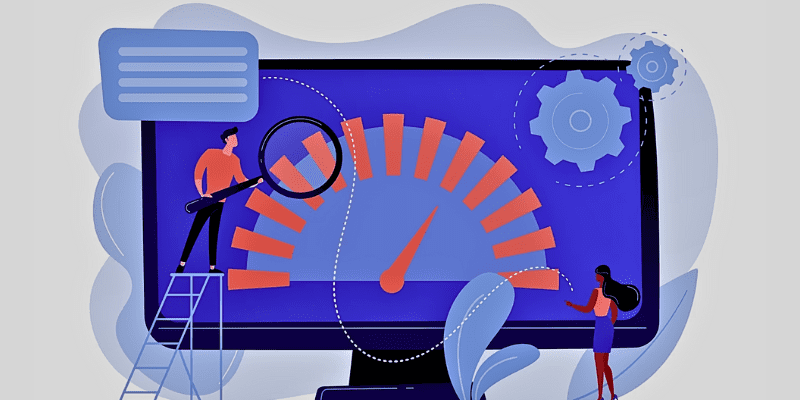
Większość ludzi decyduje się na podkręcanie w celu poprawy szybkości procesora poprzez zwiększenie szybkości zegara poza domyślne parametry.
Zwiększenie szybkości procesora umożliwia procesorowi wykonywanie większej liczby działań na sekundę i jest korzystne przy wykonywaniu zadań intensywnie obciążających procesor z większą szybkością. Ponadto renderowanie filmów staje się stosunkowo bardziej dostępne i szybsze dzięki przetaktowanemu procesorowi.
#2. Lepsza wydajność
Wraz z przetaktowywaniem procesora częstotliwość zegara wzrasta. W ten sposób wydajność systemu wzrasta o większy margines niż przy ustawieniach domyślnych. Umożliwia także szybsze wykonywanie zadań. Oznacza to, że możesz z łatwością uruchamiać zaawansowane aplikacje bez problemów z opóźnieniami.
Ponadto aplikacje intensywnie korzystające z zasobów będą oferować krótszy czas reakcji i wyższą wydajność dzięki przetaktowywaniu procesora.
#3. Oszczędności
Podkręcanie procesora pozwala zaoszczędzić dużo pieniędzy, które musiałeś wydać na drogie aktualizacje. Zamiast kupować procesor klasy premium, aby uruchamiać nowoczesne gry i oprogramowanie do edycji, możesz podkręcać procesor, aby działał szybciej i osiągał lepszą wydajność.
Jedyną rzeczą, na którą być może będziesz musiał wydać pieniądze, jest wydajne chłodzenie procesora, najlepiej chłodzenie cieczą, jeśli jeszcze go nie masz.
#4. Wyższa produktywność
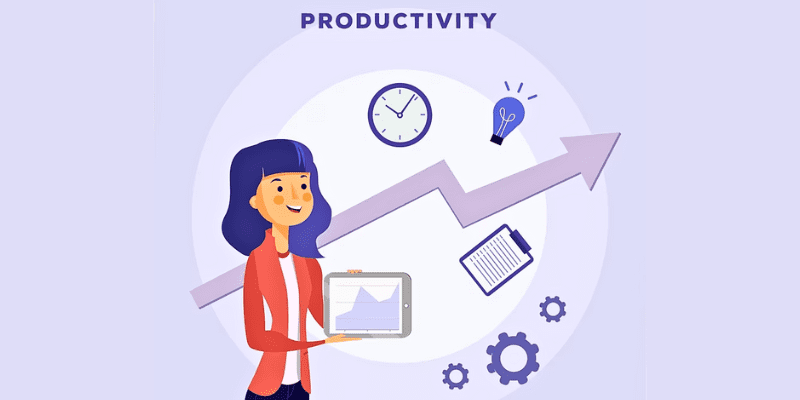
Zwiększając szybkość obliczeniową systemu za pomocą przetaktowywania procesora, możesz zwiększyć produktywność całej swojej pracy. Niezależnie od tego, czy kodujesz, czy renderujesz, umożliwia szybsze wykonywanie zadań intensywnie korzystających z procesora. Oznacza to, że możesz wykonać więcej pracy w krótszym czasie.
#5. Efektywna wielozadaniowość
Podkręcanie procesora pomaga poprawić wielozadaniowość, ponieważ procesor będzie w stanie obsłużyć wiele zadań jednocześnie. Uruchamianie wielu programów nie spowolni komputera; zamiast tego pomagają w wygodnym zarządzaniu zadaniami.
Jak podkręcić procesor?
Procesory Intel i AMD można podkręcać na dwa sposoby:
Przetaktowywanie procesora Intel za pomocą narzędzia Intel Extreme Tuning Utility
Krok 1: Tworzenie wydajności bazowej
Pierwszym krokiem w kierunku przetaktowania procesora za pomocą technologii Intel XTU jest uzyskanie podstawowej wydajności. Najpierw musisz otworzyć Intel XTU i wybrać dowolną opcję testu porównawczego. Jeśli wybierzesz Basic Tuning, przeprowadzi on test systemu i dostarczy ci wynik.
Ale jeśli zdecydujesz się na opcję testu porównawczego, pokaże ci wyniki testu porównawczego oraz maksymalną temperaturę i częstotliwość, jakie osiągnął twój procesor podczas testu porównawczego.
Krok 2: Przetaktowywanie procesora
Możesz przetaktować procesor za pomocą technologii Intel XTU na dwa sposoby — dostrajanie podstawowe i dostrajanie zaawansowane. W tym celu należy dostosować współczynnik rdzenia.
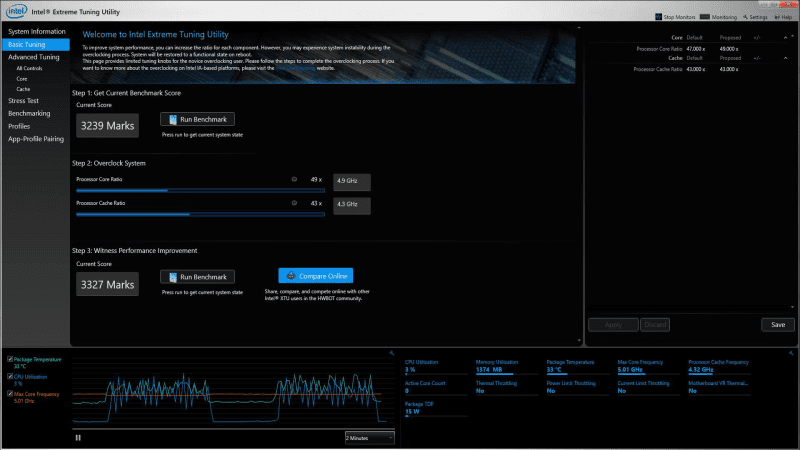 Źródło: Intel
Źródło: Intel
- Strojenie podstawowe jest idealne dla początkujących do regulacji ustawień. Pierwszą rzeczą, którą musisz zrobić, to powoli zwiększać współczynnik rdzeni procesora w interfejsie i suwaku o jeden mnożnik. Należy również zwiększyć współczynnik pamięci podręcznej procesora, aby dostosować częstotliwość procesora w celu zapewnienia wysokiej wydajności.
- Zaawansowane strojenie pozwoli Ci również na podkręcanie, ale z większą kontrolą. Na tej karcie możesz zmienić współczynnik rdzeni procesora zgodnie z każdym rdzeniem, zmieniając jego mnożnik. Możesz także dostosować współczynnik pamięci podręcznej procesora, dopasowując go do mnożnika.
Dodatkowo masz możliwość zwiększenia Vcore, aby dostarczać więcej do procesora, aby nadążyć za wyższym współczynnikiem rdzenia. Po dokonaniu wszystkich zmian należy w interfejsie nacisnąć „Zastosuj”. Aby ustabilizować przetaktowywanie, należy zwiększyć suwaki o jeden mnożnik, a następnie ponownie uruchomić system w celu przeprowadzenia testu warunków skrajnych.
Krok 3: Sprawdzanie zmiany wydajności
Po przetaktowaniu procesora należy ponownie przeprowadzić test porównawczy interfejsu Intel XTU. Po przeprowadzeniu testów porównawczych porównaj nowy wynik z poprzednim i sprawdź, jaki wzrost wydajności osiągnąłeś.
Krok 4: Test stabilności systemu
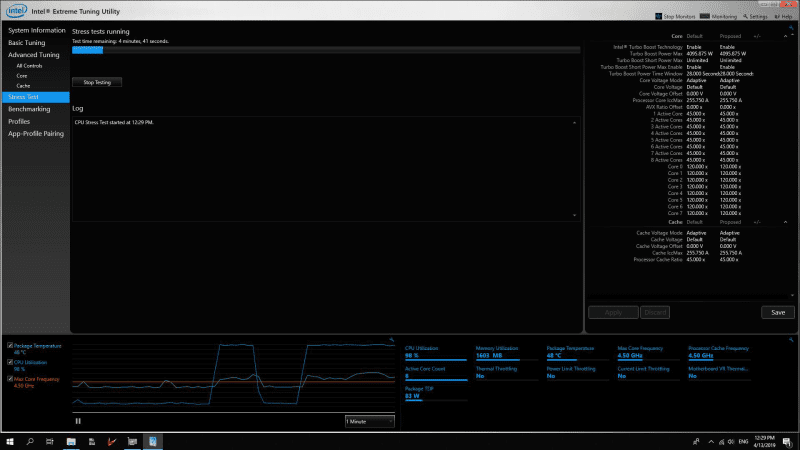 Źródło: Intel
Źródło: Intel
Na koniec będziesz musiał przeprowadzić test stabilności systemu, aby upewnić się, że przetaktowany system będzie działał najlepiej przez cały czas trwania zadania. Dzięki narzędziu testów obciążeniowych Intel XTU możesz testować system przez różne czasy, aby określić stabilność.
Podkręcanie procesora AMD Ryzen za pomocą AMD Ryzen Master
Krok 1: Wybór profilu i trybu sterowania
Aby rozpocząć proces, najpierw musisz otworzyć narzędzie AMD Ryzen Master, a następnie wybrać sekcję profilu trybu twórcy. Pokaże wszystkie rdzenie procesora wraz z możliwością wyboru funkcji trybu sterowania. Wystarczy umieścić tryb sterowania w instrukcji, aby precyzyjnie przetaktować procesor AMD.
Krok 2: Dostosuj wartości rdzenia procesora i przetestuj system w warunkach skrajnych
Na tym etapie będziesz musiał zmodyfikować wartość rdzenia procesora, aby uwolnić dodatkową wydajność procesora AMD Ryzen. Będziesz musiał określić, jak bardzo chcesz naciskać. Jeśli masz zegar bazowy 3,6 GHz, możesz go zwiększyć do 4,2 GHz lub nawet 4,6 GHz, w zależności od chłodzenia procesora i zasilania.
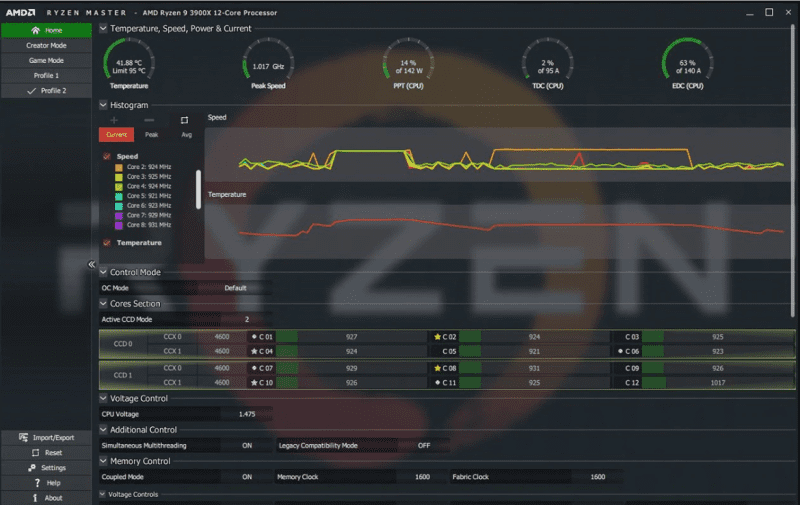 Źródło: AMD
Źródło: AMD
Jeśli zegar bazowy wynosi 3,5 GHz, rdzeń wskaże 3600 i będziesz musiał zwiększyć każdy rdzeń o 50. Następnie kliknij przycisk Zastosuj i przetestuj, aby przeprowadzić mały test warunków skrajnych zmodyfikowanej wartości rdzenia. Jeśli działa płynnie, to możesz dokonać dalszych zmian o wartość 50.
Kontynuuj, aż uzyskasz żądaną wartość. Możesz wprowadzić zmiany w napięciu procesora, aby zapewnić więcej mocy procesorowi i zwiększyć miejsce na podkręcanie.
Krok 3: Sfinalizuj ustawienia
Po podkręceniu zegara do znacznego poziomu, na przykład 4,3 GHz lub 4,6 GHz z 3,6 GHz, należy sfinalizować ustawienia. Zwiększając wartość rdzenia procesora, powinieneś monitorować wszystkie parametry życiowe. Kontynuuj naciskanie, aż osiągniesz pożądany rezultat lub system stanie się niestabilny.
Po uzyskaniu żądanej szybkości zegara należy przeprowadzić końcowy, wielogodzinny test warunków skrajnych i upewnić się, że działa bezproblemowo przez wiele godzin. Temperatura powinna być na rozsądnym poziomie i nie powinna przekraczać maksymalnego limitu temperatury. Możesz także przeprowadzić test porównawczy, aby sprawdzić, ile zyskałeś wydajności.
Jak przetaktować procesor, uzyskując dostęp do ustawień BIOS?
Oto przewodnik krok po kroku, który pomoże Ci bezpiecznie przetaktować procesor Intel i AMD za pomocą ustawień BIOS.
Uzyskaj dostęp do systemu BIOS
Wejdź do BIOS-u swojej płyty głównej, ponieważ pomoże ci to zmienić ustawienia podkręcania. Możesz otworzyć BIOS, uruchamiając ponownie komputer i naciskając klawisze F2, F10 lub Delete. Po uruchomieniu systemu BIOS należy przejść do opcji ustawień OC/Overclocking lub Advanced CPU Core.
Wybierz opcję podkręcania
Najlepszą opcją podkręcania procesora jest proces ręczny, ponieważ oferuje wiele opcji. Jednak niektóre nowoczesne płyty główne zapewniają funkcję automatycznego przetaktowywania, która pozwala bezpiecznie przetaktować procesor.
Dostosuj mnożnik procesora
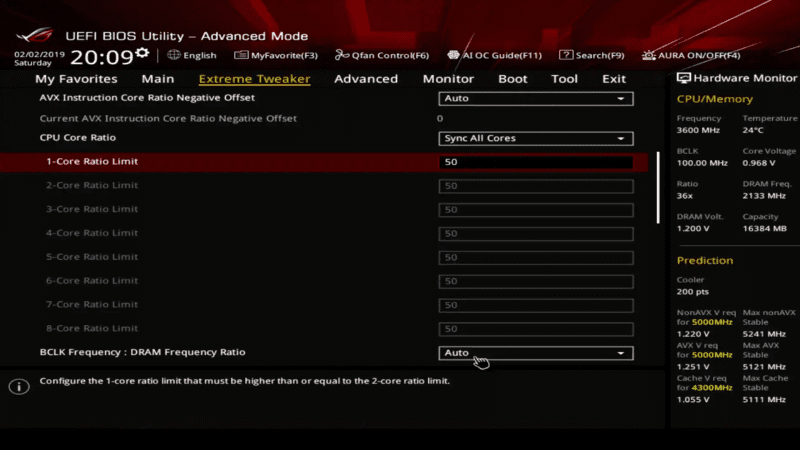 Źródło: Intel
Źródło: Intel
Aby ręcznie przetaktować procesor, najpierw zwiększ mnożnik procesora. Ogólnie zegar bazowy jest ustawiony na 100 MHz pomnożone przez podstawowy mnożnik twojego procesora.
Jeśli twój procesor działa z częstotliwością 3,5 Ghz, mnożnik wynosi 35. Teraz stopniowo zwiększaj mnożnik o jedną cyfrę i upewnij się, że jest to proces iteracyjny. Po zwiększeniu mnożnika jednego rdzenia powinieneś kontynuować z pozostałymi i być powolnym.
Po określonych ulepszeniach należy zapisać ustawienia i ponownie uruchomić system w celu przeprowadzenia testów warunków skrajnych. Ponadto należy również przeprowadzić testy porównawcze, aby sprawdzić stabilność i wydajność przetaktowanego procesora.
Możesz nawet dostosować napięcie procesora przez BIOS, aby dostarczyć więcej mocy do procesora. Domyślne napięcie procesora wynosi około 1,25 i można je powoli zwiększać do 1,5 i 2,1 w zależności od powtarzanych testów warunków skrajnych i testów porównawczych. Zwiększając mnożnik i napięcie procesora, możesz podnieść częstotliwość zegara z 3,5 GHz do 4,2 GHz, co poprawi wydajność.
Środki ostrożności, które należy podjąć przed przetaktowaniem procesora
Podkręcanie procesora może pomóc w uwolnieniu potencjału procesora, ale wiąże się z wysoką temperaturą i dużym zużyciem energii. Procesor pracuje znacznie goręcej niż zwykle i dochodzi do punktu, w którym może nie tylko doprowadzić do awarii systemu, ale także pogorszyć jego wydajność.
Co ważne, uruchamianie procesora poza standardowym limitem bez odpowiednich środków ostrożności również prowadzi do potencjalnych uszkodzeń z powodu wysokiego napięcia i intensywnego wytwarzania ciepła. Dlatego konieczne staje się podjęcie odpowiednich środków ostrożności przed wykonaniem podkręcania procesora.
Sprawdzanie zgodności
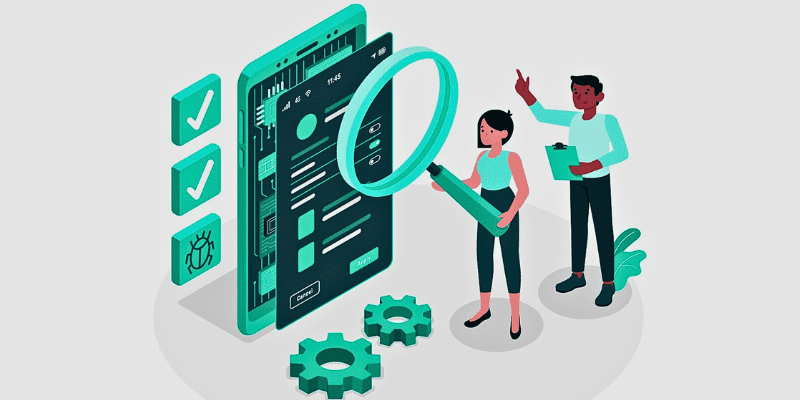
Zanim rozpoczniesz podkręcanie procesora, pierwszą rzeczą, którą musisz zrobić, to sprawdzić, czy twój procesor i płyta główna obsługują podkręcanie.
Procesory Intel z prefiksem K i AMD z prefiksem K lub gniazdem AM3+ obsługują podkręcanie. Istnieje wiele płyt głównych zaprojektowanych do przetaktowywania, które zapewniają wszystkie elementy sterujące przetaktowywaniem.
Określanie bezpiecznej temperatury i napięcia
W ramach środków ostrożności należy sprawdzić bezpieczną temperaturę i napięcie procesora. Możesz to zrobić za pomocą BIOS-u lub dowolnego innego narzędzia. Pomoże Ci określić zmianę temperatury po podkręceniu.
W zależności od wyniku będziesz musiał przejść do procedury podkręcania procesora. Jeśli Twój komputer już działa w wysokiej temperaturze, powinieneś rozwiązać problem przegrzania.
Wraz z temperaturą napięcie wzrasta wraz z przetaktowywaniem i pomaga w szybkim przesyłaniu danych. Dlatego przed kontynuowaniem lepiej sprawdzić bezpieczne napięcie procesora na stronie producenta.
Wykonaj testy warunków skrajnych
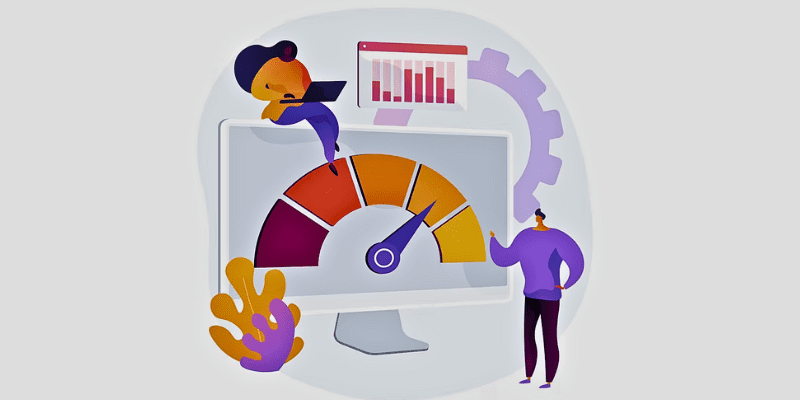
Idealnie jest przeprowadzić test obciążeniowy procesora przez kilka godzin, aby sprawdzić, czy system działa stabilnie przy domyślnej częstotliwości zegara. Możesz użyć dowolnego narzędzia do testów warunków skrajnych, aby obciążyć wszystkie rdzenie procesora do 100% i sprawdzić, jak działa system. W tym celu możesz użyć narzędzi takich jak CPUz do monitorowania temperatury podczas testów warunków skrajnych.
Oceń wydajność procesora
Musisz także sprawdzić wydajność swojego procesora, aby zmierzyć poprawę poprzez przetaktowanie. Istnieje wiele narzędzi do testowania procesora, takich jak Cinebench dostępnych w Internecie, które mogą symulować obciążenie renderowania i ocenę wydajności procesora.
Pomiar wydajności chłodzenia
Pomogłoby, gdybyś zmierzył wydajność chłodzenia chłodziarki procesora. Zadecyduje, czy chłodzenie procesora będzie w stanie obsłużyć wysokie ciepło generowane podczas przetaktowywania, czy nie.
Ogólnie rzecz biorąc, 80-95 stopni Celsjusza to najwyższa temperatura, z jaką procesor może sobie poradzić, i musisz upewnić się, że chłodnica nie pozwoli procesorowi osiągnąć tej temperatury.
Popularne oprogramowanie do podkręcania procesora
Jeśli planujesz podkręcanie procesora za pomocą dedykowanego oprogramowania, sprawdź te potężne narzędzia do podkręcania.
# 1. Podkręcanie procesora
Podkręcanie procesora od Clevo Co. to popularne i potężne narzędzie do przetaktowywania, które może pomóc uwolnić prawdziwy potencjał procesora. Oprogramowanie zostało zaprojektowane specjalnie, aby pomóc Ci przetaktować procesor Intel oparty na architekturze x64 i działający w systemie Windows 10 w wersji 14393.0 lub nowszej.
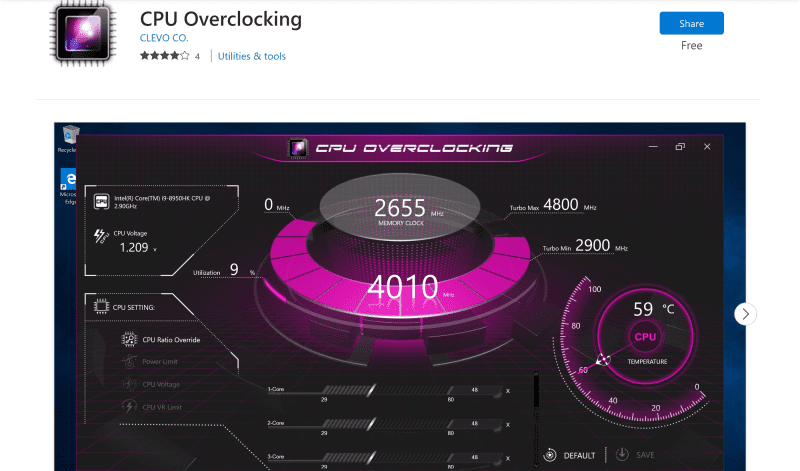
To oprogramowanie do przetaktowywania oferuje intuicyjny interfejs, który pozwala po prostu przetaktować procesor Intel za pomocą kilku kliknięć.
Interfejs umożliwia monitorowanie wszystkich krytycznych parametrów życiowych, w tym temperatury i napięcia podczas przetaktowywania. Jednak to narzędzie wymaga określonych sterowników, aby działać optymalnie i nie działa w systemach opartych na systemie Windows 10 S.
#2. Narzędzie AMD Ryzen Master
Jeśli używasz procesora AMD Ryzen, Narzędzie AMD Ryzen Master może pomóc Ci przetaktować procesor i przenieść jego wydajność na wyższy poziom. Wszystkie procesory Ryzen są wyposażone w odblokowane mnożniki, dzięki czemu możesz łatwo zwiększyć wydajność, aby osiągnąć optymalne rezultaty.
To narzędzie zapewnia podstawowy widok każdego podstawowego elementu sterującego, w tym automatycznego przetaktowywania i ręcznej regulacji napięcia, pamięci i taktowania pamięci DRAM w celu ręcznego sterowania.

W podstawowym widoku zobaczysz także wszystkie parametry systemowe, takie jak PT, prędkość szczytowa i temperatura procesora. Ponadto oprogramowanie może pokazać histogram częstotliwości taktowania i temperatury na rdzeń, dzięki czemu można ocenić proces przetaktowywania.
Ponadto uzyskasz zaawansowany widok, który daje cztery profile do zapisania niestandardowej konfiguracji podkręcania procesora wraz z pamięcią DDR4. Możesz nie tylko dostosować parametry wydajności rdzeni procesora, ale także zoptymalizować ogólną wydajność systemu niektórych aplikacji.
#3. Narzędzie Intel Extreme Tuning
Przetaktowywanie odblokowanego procesora Intel serii K lub X jest łatwe w użyciu Oprogramowanie Intel Extreme Tuning Utility. Umożliwia zarówno początkującym, jak i doświadczonym osobom łatwe podkręcanie procesora.

To narzędzie zapewnia potężny interfejs, w którym dostępne są wszystkie rodzaje podstawowych elementów sterujących wraz z kilkoma nowymi funkcjami nowych komponentów firmy Intel. Dodatkowo otrzymasz zarówno podstawowe, jak i zaawansowane funkcje dostrajania, aby przetaktować procesor z pełną swobodą.
Dzięki temu oprogramowaniu możesz nawet zmierzyć wzrost wydajności i sprawdzić system po przetaktowaniu. Opcja testów porównawczych ułatwia testowanie wydajności systemu przed rozpoczęciem podkręcania. Jednak nie działa na wszystkich procesorach, zwłaszcza na bardzo starych. Sprawdź listę wsparcia, aby uzyskać więcej informacji.
Ostatnie słowa
Podkręcanie procesora było kiedyś hobby dla entuzjastów sprzętu. Jednak obecnie wielu użytkowników i organizacji wykonuje przetaktowywanie, aby przetestować rzeczywistą wydajność swoich procesorów i zwiększyć szybkość systemu. Dzięki temu mogą osiągnąć wyższą wydajność i produktywność podczas operacji, edytowania, kodowania lub grania.
Następnie sprawdź najlepsze oprogramowanie do przetaktowywania GPU, aby ożywić swoją grafikę.

